我们可以使用Code Blocks软件创建各种各样的C++项目,其中控制台项目是比较常用的。下面小编就给大家分享一下如何用Code Blocks创建C++控制台项目。
工具/材料
Code Blocks
操作方法
- 01
打开Code Blocks软件,点击左上角的文件菜单,然后选择新建下面的项目选项,如下图所示
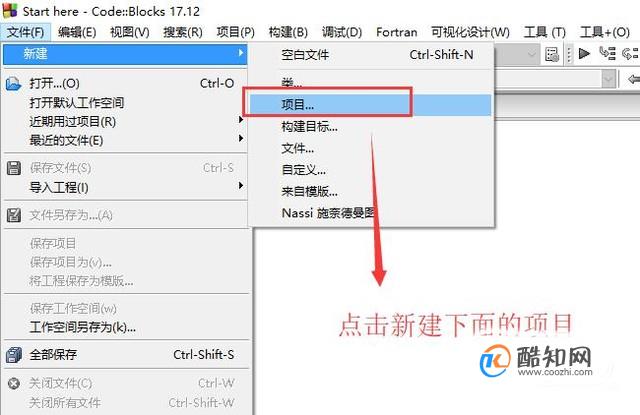
- 02
接下来在弹出的新建界面中选择Console Application选项,如下图所示
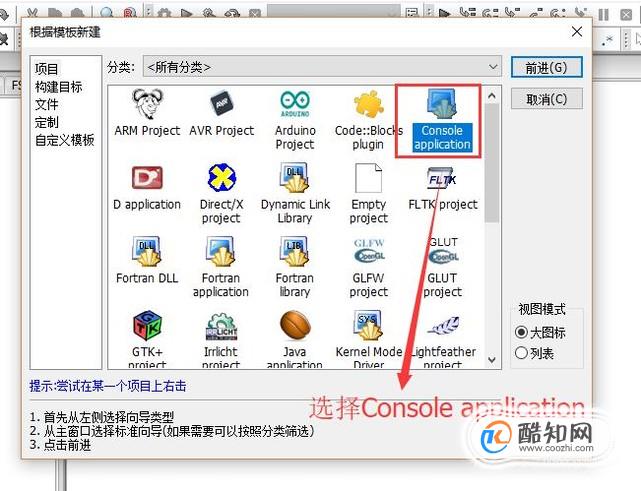
- 03
然后会进入项目语言选择的界面,我们选择C++即可,如下图所示
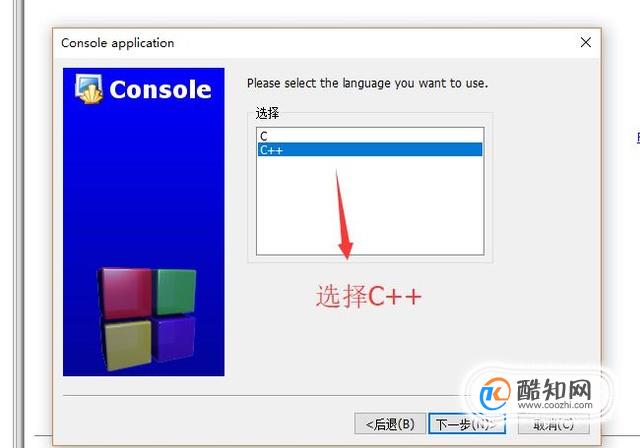
- 04
接下来就需要给控制台项目起名字,并且设置项目的存储位置,如下图所示
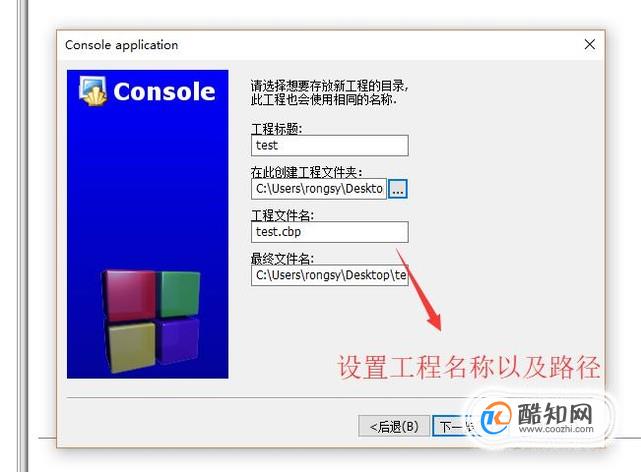
- 05
接着选择C++项目的编译器为GNU GCC Compiler,如下图所示
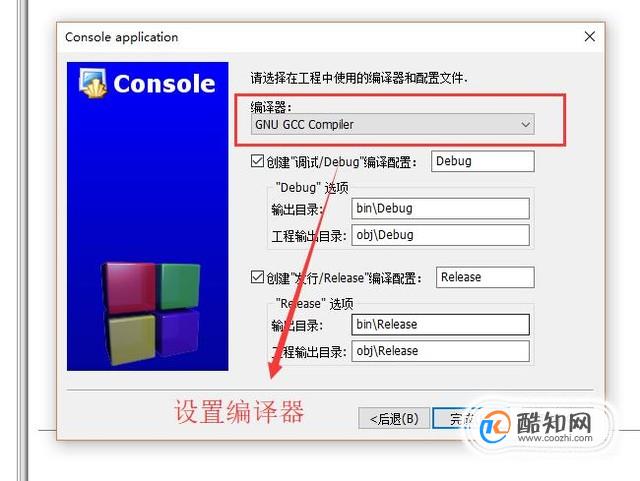
- 06
然后回到Code Blocks界面中,我们就可以看到左侧创建好了控制台项目了,打开main.cpp文件,里面已经默认编写了C++基本代码,如下图所示
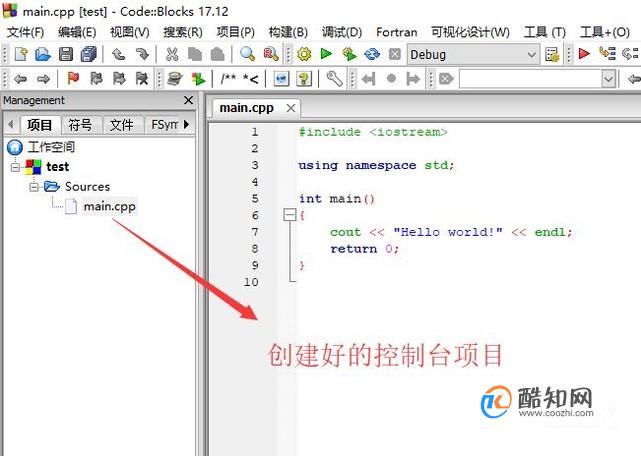
- 07
接下来点击顶部的构建菜单,选择编译当前文件选项,如下图所示
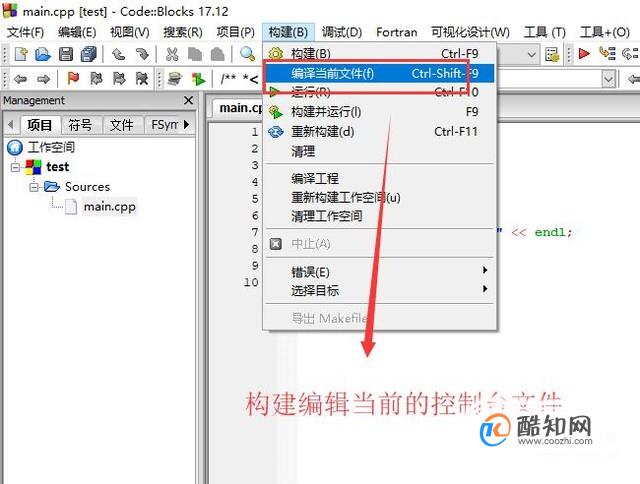
- 08
最后我们就可以看到弹出来CMD控制台输出我们程序中写入的信息,至此一个C++控制台程序就创建完了

以上就是黄楼生活网小编为大家分享的如何用Code Blocks创建C++控制台项目「已解决」,希望对大家有所帮助,了解更多问题欢迎关注黄楼生活网!
站长不易,多多少少是点心意








